La serie X1000 de Dell Networking es una familia de conmutadores Ethernet de 1 GbE y 10 GbE con gestión inteligente diseñados para pequeñas y medianas empresas que desean un control de red de clase empresarial que se combine con una comodidad similar a la del consumidor. Los conmutadores X1000 Series cuentan con una gran variedad de recuentos de puertos, opciones PoE y opciones de despliegue. La configuración y la gestión se simplifican enormemente con una interfaz gráfica de usuario intuitiva y un diseño de hardware.
Creación de VLAN en Dell Networking
- Dell Networking Serie X1000 por defecto
IP: 192.168.2.1
Nombre de usuario: admin
Contraseña: admin
- Entrar al url: http://192.168.2.1
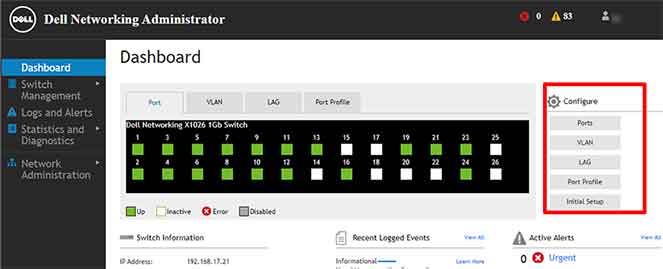
- A continuación, haga clic en el botón «Configure > VLAN
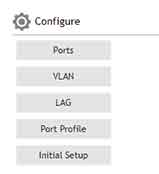
- A continuación, seleccione «Configure VLAN» en la ventana que aparece. A continuación, haga clic en el botón «Next» para ir al siguiente paso.
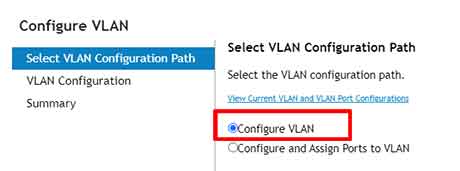
- El siguiente paso es añadir una VLAN pulsando el botón «+Add.
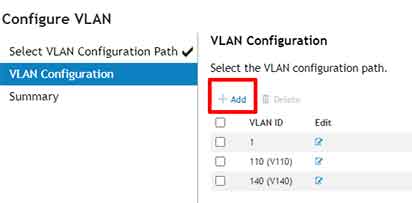
- A continuación, en «VLAN ID» indique el número que será la identidad de la VLAN y en «VLAN Name» indique el nombre de la VLAN para que le resulte más fácil reconocerla. Haga clic en «OK» para añadir la VLAN.
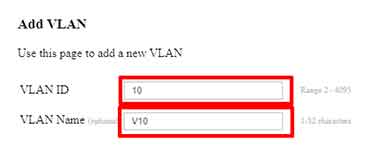
- A continuación, pulse los botones «Next» y «Apply» para guardar la VLAN que ha creado.
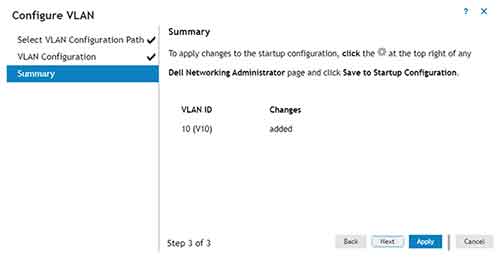
Asignar puerto a VLAN
- Haga clic en el botón «Configure > VLAN»
- A continuación, seleccione «Configure and Assign Ports to VLAN» y haga clic en el botón «Next»
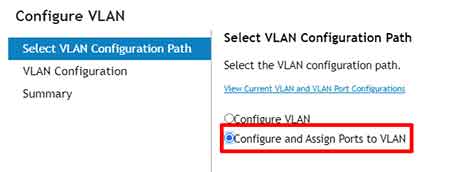
- A continuación, seleccione el puerto para el que desea establecer la VLAN haciendo clic en la imagen del puerto. A continuación, seleccione «Port VLAN mode» a «Access» y seleccione el Id de VLAN que ha asignado. Pulse el botón «Next» para continuar.
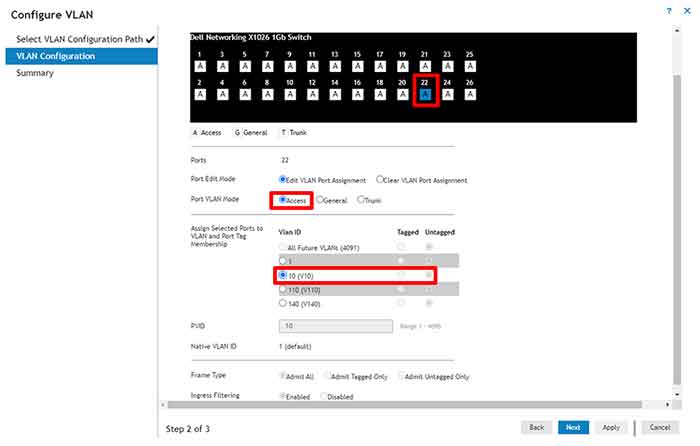
- A continuación, haga clic en los botones «Next» y «Apply» para aplicar
Guardar configuración en Inicio
Todas las configuraciones que haya realizado en el ejemplo anterior sólo se guardarán temporalmente. Si se reinicia el Switch, todas las configuraciones se perderán y se volverá a la configuración anterior. Para guardar la configuración que ha realizado en Inicio, haga clic en el icono «Tools» (engranaje) en la parte superior derecha y seleccione «Save to Startup Configuration».
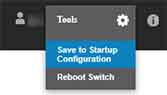
Gracias, gracias. Buena suerte…
